
בין הבעיות המתרחשות בתוכנית Skype, שגיאה 1601 מוקצה. הוא ידוע מה קורה בעת התקנת התוכנית. בואו לגלות מה מוביל לכישלון זה, כמו גם להגדיר כיצד לחסל את הבעיה שצוין.
תאור הטעות
שגיאה 1601 מתרחשת במהלך ההתקנה או העדכון של סקייפ, ומלווה במילים הבאות: "נכשלה לגשת לשירות ההתקנה של Windows". בעיה זו קשורה לאינטראקציה של מתקין עם מתקין Windows. זה לא תוכנית באג, אלא תקלה של מערכת ההפעלה. קסטור, יש לך בעיה דומה לא רק עם סקייפ, אלא גם עם ההתקנה של תוכניות אחרות. לרוב, זה עונה על מערכת ההפעלה הישנה, כגון Windows XP, אבל ישנם משתמשים שיש להם את הבעיה שצוין על מערכות הפעלה חדשות (Windows 7, Windows 8.1, וכו '). רק על תיקון בעיה עבור משתמשים של מערכת ההפעלה האחרונה, נתמקד.תיקון פתרון בעיות
אז, הסיבה שגילינו. הוא בפתרון בעיות של Windows Installer. כדי לתקן את הבעיות האלה, אנחנו צריכים כלי wicleanup.
קודם כל, פתח את החלון "הפעל" על ידי לחיצה על מקשים Win + R. לאחר מכן, הזן את הפקודה "msiexec / unreg" ללא ציטוטים ולחץ על הלחצן "אישור". פעולה זו, אנו מכבים באופן זמני את Windows Installer לחלוטין.
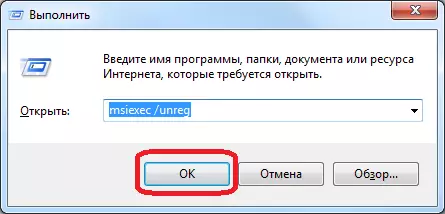
לאחר מכן, הפעל את כלי השירות Wicleanup ולחץ על הלחצן "סריקה".

כלי מערכת סריקה מתרחשת. לאחר השלמת הסריקה, התוכנית נותנת לתוצאה.
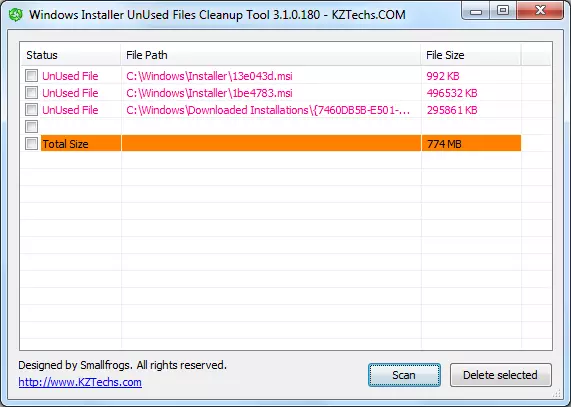
אתה צריך לשים את התקציות מול כל ערך ולחץ על הלחצן "מחק נבחר" ("מחק נבחר").

לאחר wicleanup מוחקים, סגור את השירות הזה.
שוב, התקשר לחלון "הפעלה", והזן את הפקודה "Msiexec / regserve" ללא ציטוטים. לחץ על הלחצן "אישור". על ידי כך, אנו להפעיל מחדש את Windows Installer.
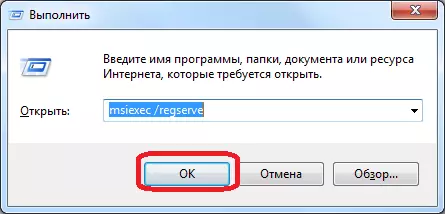
הכל, עכשיו תקלה מתקין מסולק, ואתה יכול לנסות להתקין את תוכנית Skype.
כפי שניתן לראות, השגיאה 1601 אינה בלעדית בעיית סקייפ, אך קשורה להתקנת כל התוכניות עבור מופע זה של מערכת ההפעלה. לכן, הבעיה היא "מטופלת" על ידי תיקון של שירות Windows Installer.
